Innehållsförteckning
Att fånga livets ögonblick med DJI Osmo Pocket 3 levererar filmisk briljans – tills en skadad fil eller oavsiktlig radering hotar dina filmklipp. Oavsett om du är en vloggare, resenär eller innehållsskapare kan det vara förödande att förlora de där oersättliga klippen. Så här navigerar du videoåterställning effektivt.
Om du av misstag har raderat videor och foton på en DJI Osmo, hitta den mest rekommenderade metoden för att återställa raderade DJI Osmo-filer .
DJI Osmo Pocket 3 Videoåterställning med programvara
När SD-kortet i din Osmo Pocket 3 går sönder eller filer försvinner oväntat, blir specialiserade återställningsverktyg viktiga. Användare skapar sällan säkerhetskopior för de raderade filerna i DJI Osmo, därför behöver de DJI-återställningsprogramvara .
Försök därför inte att spela in aktiviteter med kameran så snart dataförlust inträffar, och använd sedan EaseUS Data Recovery Wizard för att återställa raderade filer från DJI Osmo . Börja med att ta bort microSD-kortet och ansluta det till en dator via en kortläsare. Undvik att spara nya data för att förhindra överskrivning. Starta återställningsprogramvaran, välj kortet och starta en "djupskanning". Denna grundliga sökning kan avslöja raderade klipp genom att analysera rådatasignaturer.
Steg 1. Öppna EaseUS Data Recovery Wizard. Hitta ditt SD-kort, din kamera eller din hårddiskpartition där du raderade eller förlorade bilder och klicka sedan på "Sök efter förlorad data".

Steg 2. När skanningen är klar väljer du "Bilder" i den vänstra panelen för att snabbt filtrera foton.

Steg 3. Du kan förhandsgranska bilderna du vill återställa. Klicka sedan på "Återställ" och välj en annan plats för att spara den återställda informationen. Sparplatsen kan antingen vara din lokala hårddisk eller molnlagring som OneDrive, Google Drive eller Dropbox.

Innan du återställer återställningsbara filer till en annan enhet, spara aldrig återställda bilder tillbaka till originalkortet.
Här är en videohandledning som hjälper dig att använda EaseUS-återställningsverktyget för att återställa raderad data från ett GoPro SD-kort:
- 00:00 Introduktion
- 00:23 Tips när data förloras från GoPro
- 00:57 Kör EaseUS Data Recovery Wizard
- 01:48 Testa GoPro-mobilappen
- 02:13 Använd CHKDSK-kommandot
- 02:51 Tips om GoPro-återställning
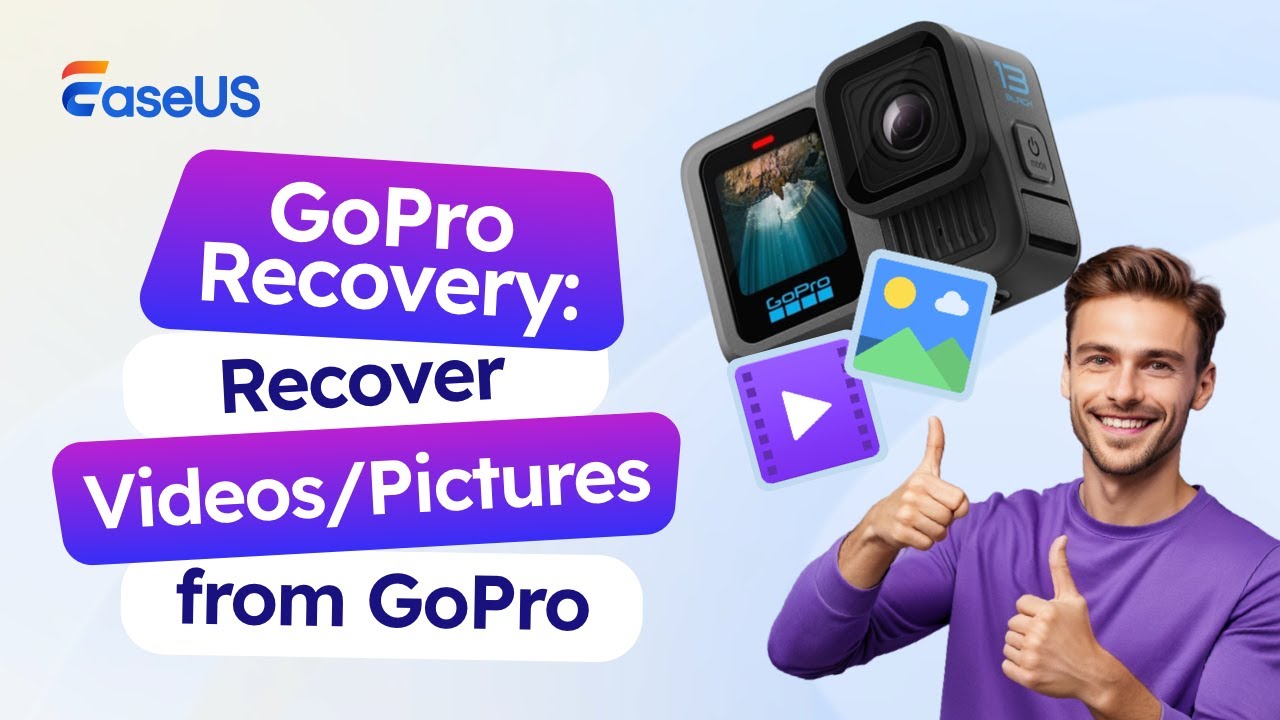
Glöm inte att markera den här sidan och dela den här metoden på sociala medier för att hjälpa fler DJI Osmo-kameraägare!
Återställ filer från DJI Oso med säkerhetskopia
Proaktiva säkerhetskopieringsvanor är din säkraste återställningsstrategi. Osmo Pocket 3 sparar automatiskt filmklipp till sitt microSD-kort, men att utnyttja DJIs ekosystem förhindrar katastrofer. Aktivera "Automatisk säkerhetskopiering" i DJI Mimo-appen för att synkronisera klipp till din telefon under filmning.
Om du vill återställa raderade filer från ett SD-kort utan att använda programvara kan du prova metoden för säkerhetskopiering . Eller så kan du ignorera den här metoden och återställa raderade DJI Osmo-data med EaseUS-filåterställningsprogramvaran.
- Molnlagring (Google Drive, iCloud)
- Externa SSD-diskar
- Säkerhetskopiering av datorn (Time Machine/Filhistorik)
Om du har formaterat kameran av misstag, kontrollera dessa säkerhetskopior först. Molnsynkroniserade filer behåller ofta versionshistorik i 30 dagar, medan lokala säkerhetskopior bevarar mappstrukturer. För drönaroperatörer som använder säkerhetskopior i Fly-appen, observera att Osmo-filmer kräver manuella överföringar från SD-kortet.

Vad orsakar dataförlust i DJI Osmo
Att använda DJI Osmo Pocket 3 för att filma är utan tvekan en rolig och unik upplevelse. Den har en mini-USB-port som gör att videon kan sparas på minneskortet, och en microSD-kortplats som rymmer kort från 32 GB till 256 GB (de flesta SanDisk-, Lexar-, Samsung-, Sony- och PNY-minneskort är kompatibla). Å andra sidan kan du förlora din DJI Osmo-information. Radering av en DJI Osmo-fil kan ske av olika anledningar. Det här är några typiska situationer som potentiellt kan förstöra ovärderliga bilder eller filmer som du har tagit med din DJI Osmo.
Att förstå varför filer försvinner hjälper till att förhindra återfall:
- Plötsligt strömavbrott under inspelning kan skada filer
- Borttagning av SD-kort medan kameran är aktiv
- Oavsiktlig formatering i kameran eller på en dator
- Felaktiga/förfalskade SD-kort (använd V30-klassade kort från SanDisk/Samsung)
- Fel på firmwareuppdatering avbryter skrivprocesser
- Fysisk skada på kort- eller kameraportarna
- Filsystemskada på grund av felaktig utmatning
Möjligheten att återställa videor från DJI Osmo Pocket
Kan man återställa videor från en formaterad DJI Osmo Pocket 3? Ja – om man agerar omedelbart. Om återställningen lyckas beror det på:
- Användning efter radering: Nya filmsekvenser skriver över gamla data permanent
- Korthälsa: Slitna kort utvecklar dåliga sektorer
- Formattyp: "Snabbformatering" bevarar data; "Fullständig formatering" raderar den
Professionella återställningsbutiker uppnår en framgångsgrad på ~85 % för fysiskt skadade kort, men kostnaden är 300 dollar eller mer. För logiska fel lyckas EaseUS Data Recovery Wizard-programvaran återställa data i 95 % av fallen när det görs försök inom 48 timmar efter förlusten.
Proffstips: Aktivera Osmos funktion "Redundancy Recording" för att spara dubbletter av filer på två kort samtidigt.
Du kan också dela dessa tips med dina vänner som äger DJI Osmo-enheter.
Slutsats
Det avslutar diskussionen om DJI Osmo-filåterställning. Jag hoppas att du efter att ha läst det här inlägget kommer att kunna lösa ditt problem. EaseUS Data Recovery Wizard låter kunder återställa olika medieresurser, inklusive ljud och bilder, utöver raderade DJI Osmo-filer. Det skulle vara din pålitliga resurs när du behöver programvara för dataåterställning.
Återställ filer från DJI Osmo – Vanliga frågor
Det handlar om DJI Osmo-dataåterställning på Windows- och Mac-datorer. Här är några vanliga frågor. Fortsätt läsa och få ytterligare hjälp.
1. Hur återställer man raderade videor från DJI Osmo?
Att använda specialiserad DJI-videoåterställningsprogramvara är den mest effektiva metoden för att återställa raderade DJI-videor. Att använda ett professionellt fotoåterställningsprogram, som EaseUS Data Recovery Wizard, är det bästa alternativet om du oavsiktligt raderade bilder från din DJI OSMO-kameras SD-kort.
2. Hur hämtar man filer från DJI?
För att komma åt filerna på drönaren och ladda ner dem snabbt, starta DJI Fly, välj uppspelning och tryck på ikonen i det övre högra hörnet.
3. Hur överför jag filer från DJI Osmo Action till datorn?
Använd en USB Type-C-datakontakt för att ansluta Osmo Action 5 Pro, Osmo Action 4 eller Osmo Action 3 till en dator. 4. Välj "Filöverföring" på kameraskärmen och tryck sedan på "Den här datorn" för att hitta kamerans interna lagringsdisk.
Was This Page Helpful?
Relaterade Artiklar
-
"Chkdsk kan inte öppna volymen för direktåtkomst i Windows 10/8/7/XP/Vista" Fixningar
![author icon]() /2024/09/12
/2024/09/12 -
Återställ den tidigare versionen av PowerPoint på en Mac [med 2 effektiva sätt]
![author icon]() /2024/10/09
/2024/10/09 -
Ta bort videoåterställning online: Hur man återställer permanent raderade videor
![author icon]() /2024/09/19
/2024/09/19 -
Hur man återställer raderade filer från USB-minne på Mac på 3 sätt
![author icon]() /2024/09/27
/2024/09/27
